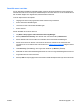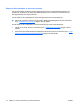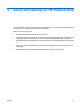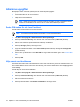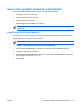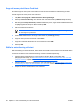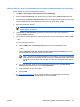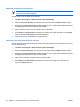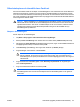ProtectTools (select models only) - Windows Vista
Allmänna uppgifter
Med hjälp av sidan ”General” (Allmänt) kan du utföra följande uppgifter:
●
Ändra PIN-koden för ett Java Card-kort
●
Välja smart card-kortläsaren
OBS! Både Java Card-kort och smart card-kort använder en smart card-läsare. Denna
funktion är användbart om du har mer än en smart card-kortläsare på datorn.
Ändra PIN-koden för ett Java Card-kort
Så här ändrar du PIN-koden för ett Java Card-kort:
OBS! Java Card PIN-koden måste vara mellan 4 och 8 numeriska tecken.
1. Välj Start > Alla program > HP ProtectTools Security Manager.
2. Klicka på Java Card Security i den vänstra rutan och klicka sedan på General (Allmänt).
3. Sätt ett Java Card-kort (med existerande PIN-kod) i kortläsaren.
4. Klicka på Change (Ändra) i den högra rutan.
5. Ange den aktuella PIN-koden i rutan Current PIN (Aktuell PIN-kod) i dialogrutan Change PIN
(Ändra PIN-kod).
6. Skriv in den nya PIN-koden i rutan New PIN och ange sedan PIN-koden igen i rutan Confirm New
PIN.
7. Klicka på OK.
Välja smart card-kortläsaren
Kontrollera att korrekt smart card-kortläsare är vald i Java Card Security innan du använder kortet. Om
den korrekta läsaren inte är vald i Java Card Security, kan vissa av funktionerna vara otillgängliga eller
visas felaktigt.
Så här väljer du smart card-kortläsaren:
1. Välj Start > Alla program > HP ProtectTools Security Manager.
2. Klicka på Java Card Security i den vänstra rutan och klicka sedan på General (Allmänt).
3. Sätt Java Card-kortet i läsaren.
4. Klicka på korrekt läsare under Smart Card Reader i den högra rutan.
18 Kapitel 3 Java Card Security for HP ProtectTools SVWW